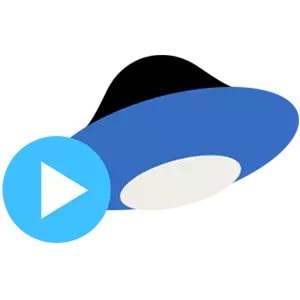
Sie können Videos auf der Yandex-Festplatte auf zwei Arten herunterladen: auf der Hauptseite des Dienstes und / oder (oder) über eine spezielle Anwendung, die von den Yandex-Programmierern entwickelt wurde, um den Benutzer mit der Festplatte zu interagieren.
Video auf Yandex laden.disk
Sie können Videodateien auf verschiedene Arten auf den Server herunterladen. Dazu können Sie eine Webinterface (Site), eine Festplattenanwendung verwenden oder mit Ordnern auf Ihrem Computer arbeiten.Methode 1: Site yandex.disk
- Um die Rolle auf der Site-Seite herunterzuladen, müssen Sie zuerst dazu gehen. Klicken Sie dann oben auf der Seite auf die Schaltfläche "Herunterladen".
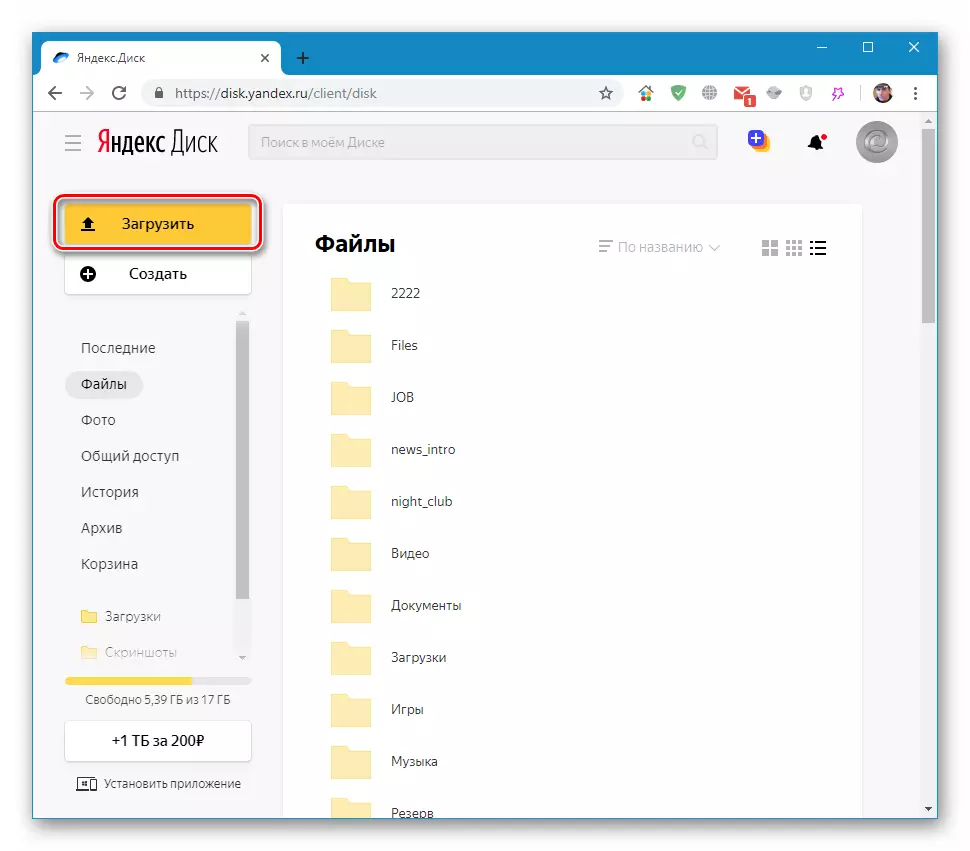
- In dem Operationsfenster, das eröffnet, müssen Sie die gewünschte Datei (Video) finden und klicken "Offen".
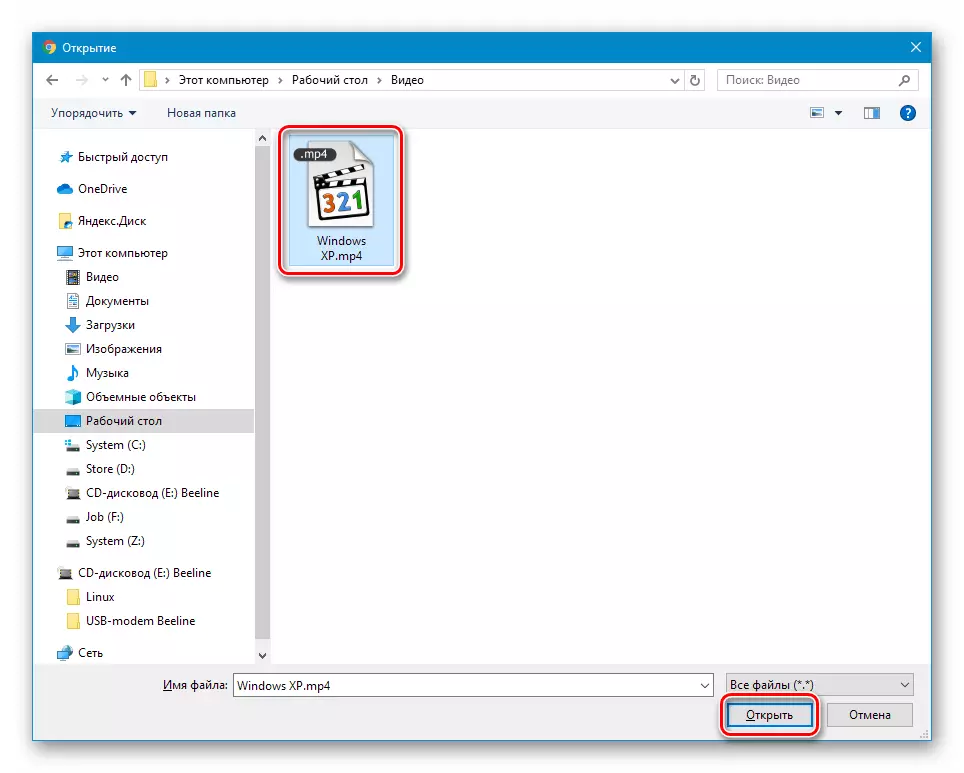
Während des Startvorgangs ist es möglich, andere Rollen in die Liste hinzuzufügen.
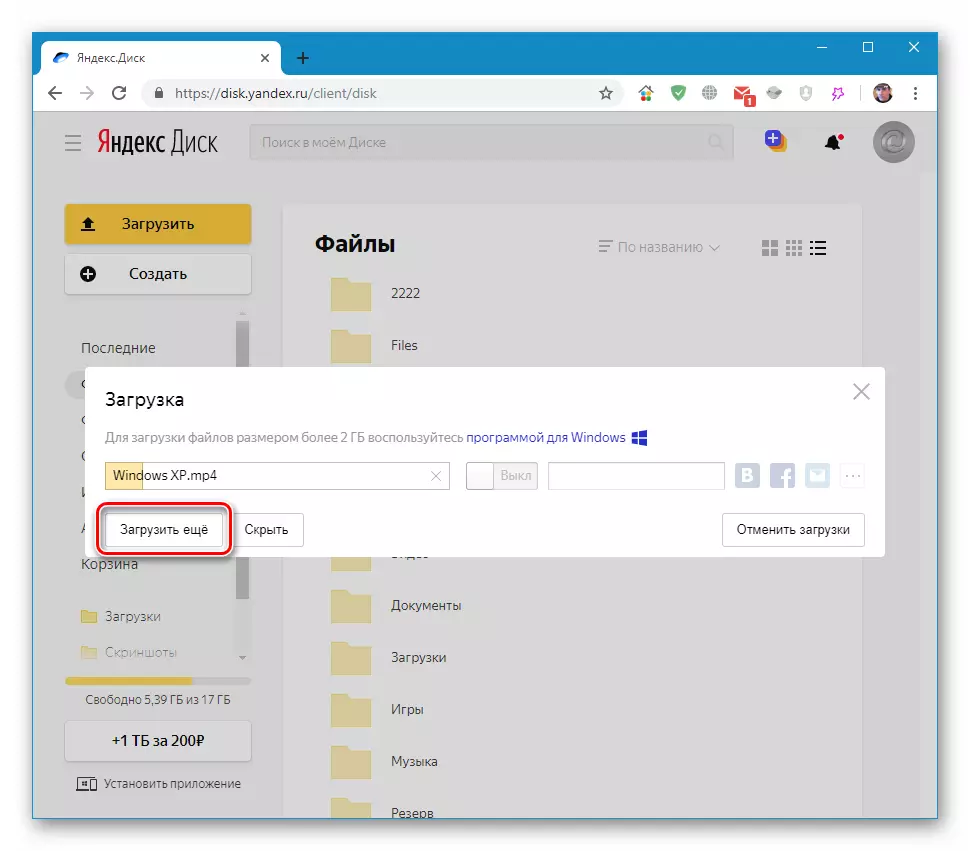
Methode 2: Anhang
Die Yandex-Disk-Anwendung ist dem üblichen Ordner sehr ähnlich, jedoch mit einigen zusätzlichen Funktionen. Nachfolgend sprechen wir, wie Sie sie für unsere Zwecke verwenden.
- Einmal durch Klicken auf das Festplattensymbol im Benachrichtigungsbereich.

- Wir markieren den yandex.desk-Zweig, klicken Sie auf IT-PCM und wählen Sie "Ordner erstellen". Sie können diesen Schritt überspringen, wenn Sie die Datei in das Stammverzeichnis herunterladen möchten. Wir werden ein neues erstellen, mit dem Namen "Video" der Bequemlichkeit. Wenn Sie das im Screenshot angegebene Kontrollkästchen entfernen, wird der Ordner auf dem Computer angezeigt, und wenn Sie gehen, wird es nur auf dem Server "liegen". Im zweiten Fall fällt der Download auch sofort in die Wolke, ohne den PC zu kopieren.
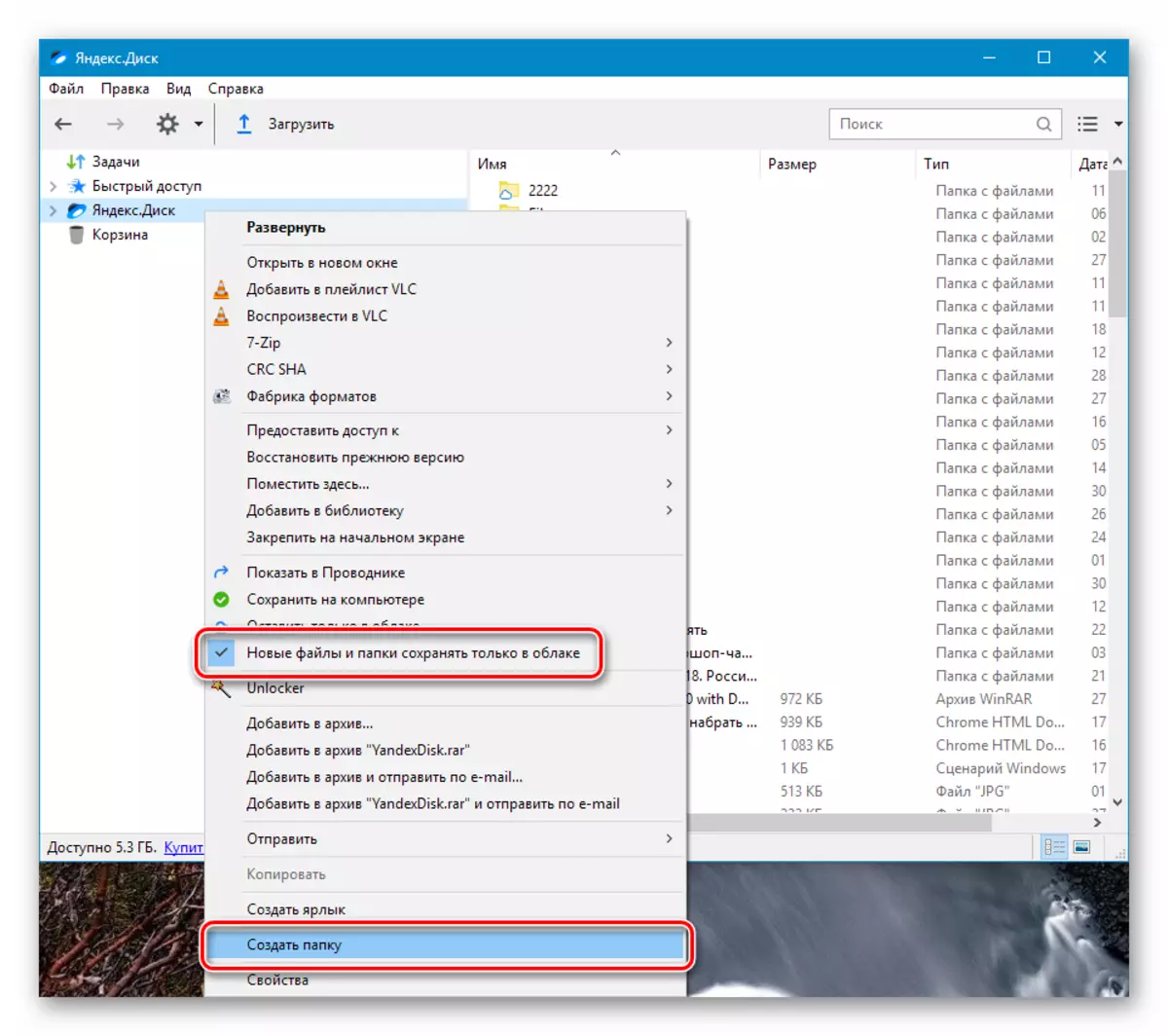
- Als nächstes gibt es zwei Optionen zum Herunterladen in den ausgewählten Ordner. Sie können die entsprechende Taste oben in der Schnittstelle drücken oder einfach die Datei in das Anwendungsfenster ziehen.

Nach dem Drücken der Taste öffnet sich der Standard-Windows Explorer, in dem sie die Rolle auswählen, und klicken Sie auf "Öffnen".

- Bereit ist die Datei in die Cloud geladen. Wenn Sie es anzeigen müssen, klicken Sie einfach zweimal auf und warten Sie, bis es auf dem PC startet, und öffnet sich im Player.

Wenn nicht erforderlich ist, dass das Video auf dem Computer bleibt, können Sie sie auswählen und auf "Nur in der Cloud aufbewahren" klicken. In diesem Fall wird die Datei gelöscht und nur das Etikett bleibt unter Bezugnahme auf den Yandex-Server.

Methode 3: Ordner auf dem Computer
Wenn Sie einen pararisierten Client von Yandex auf Ihrem Computer haben, ist es bequemer, Rollen damit herzustellen, und es ist nicht notwendig, sogar auf die Programmschnittstelle zuzugreifen. Wenn in jedem Fall die heruntergeladene Videodatei eine Größe von mehr als 2 GB hat, muss die Anwendung Anwendung verwendet werden, da der Browser die Datei dieses Volumens nicht bearbeiten kann. Die Installationsanwendung fügt dem Leiter einen speziellen Ordner hinzu, der über das Internet mit dem Festplattenserver synchronisiert ist. Darin laden wir unsere Videos herunter.
Mehr erwartet? Nein, es ist alles. So sind hier die drei einfachen Möglichkeiten, Video auf Yandex-Laufwerk herunterzuladen.
